大家好呀!今天真心想和大家分享一些特别实用的内容,那就是手机和电脑数据删除后的恢复方法。咱们在日常使用手机和电脑的时候,难免会碰到数据丢失的糟心事,可能是一个不小心的误操作,也可能是系统突然出故障,或者是电脑遭遇病毒攻击,这些都可能让我们珍贵的数据瞬间消失不见。别着急telegram中文版,我已经把各种有效的恢复方法都整理好了,希望能帮到大家。

一、手机数据恢复方法
(一)从手机备份中恢复
适用场景:如果你平时有定期备份手机数据的习惯,无论是通过手机自带的云服务(如苹果的 iCloud、华为的云空间等),还是第三方备份软件,那么当数据丢失后,从备份中恢复是最便捷的方式。
操作步骤:
苹果手机:进入 “设置”,点击你的头像,选择 “iCloud”,然后点击 “管理存储空间”,查看备份情况。若有丢失数据之前的备份,在手机恢复出厂设置或抹除所有内容和设置后,开机过程中会提示是否从 iCloud 备份恢复,按照提示操作即可。
安卓手机(以华为为例):打开 “设置”,点击 “华为账号”,进入 “云空间”,点击 “管理云存储空间”,查看备份。若需要恢复数据,可在手机 “设置” 中的 “系统和更新” 里,选择 “备份和恢复”,点击 “云备份”,选择合适的备份进行恢复。
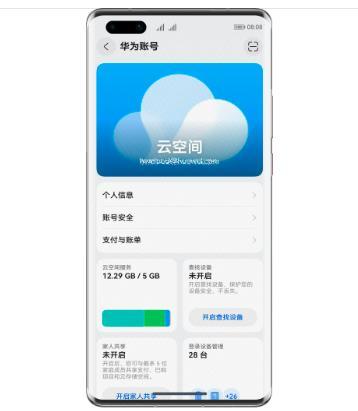
(二)使用手机数据恢复软件
适用场景:适用于没有备份或者备份中没有包含丢失数据的情况。
操作步骤(以卓师兄为例):
点此免费试用恢复数据:t.hgs.cn/zlcs6/
在手机应用商店搜索 “卓师兄” 并下载安装。安装完成后,打开卓师兄软件。
软件会自动检测手机数据的丢失情况,并展示出可恢复的数据类型,如微信聊天记录、短信、联系人、图片等。
选择你想要恢复的数据类型,点击 “开始扫描” 按钮。卓师兄会对手机存储进行深度扫描,查找丢失的数据。
扫描结束后,在扫描结果页面中,勾选你需要恢复的数据,然后点击 “恢复” 按钮,即可将数据恢复到手机指定位置。
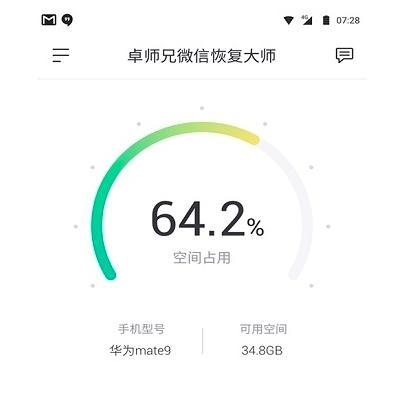
国外数据恢复软件推荐 - DiskDigger:
点此免费试用恢复数据:t.hgs.cn/zlcs6/
适用场景:DiskDigger 是一款国外的手机数据恢复软件,适用于安卓系统手机。它可以恢复因误删除、格式化等原因丢失的照片、视频、文档等多种类型的文件。
操作步骤:
在手机上下载安装 DiskDigger 软件。打开软件后,选择 “深度扫描” 模式(该模式能更全面地扫描手机存储,但耗时可能较长)。
软件开始扫描手机,扫描完成后,会展示出扫描到的所有可恢复文件。
你可以通过预览功能查看文件内容,确认是自己需要恢复的文件后,勾选文件并点击 “恢复” 按钮,选择保存路径(可保存到手机存储或外部存储设备),即可完成恢复。
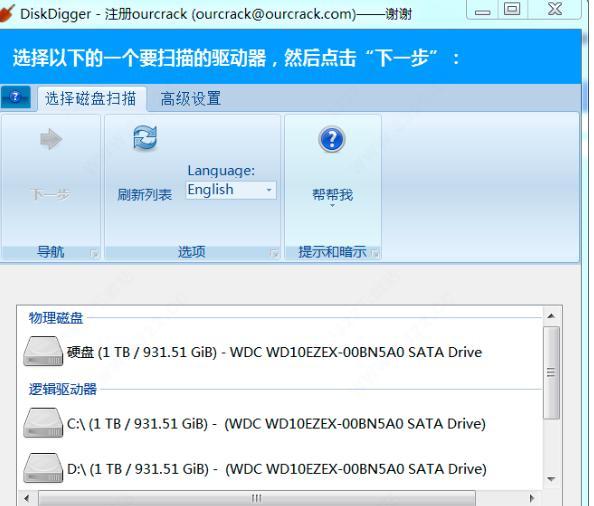
二、电脑数据恢复方法
(一)回收站找回(针对 Windows 系统)
适用场景:当在电脑上误删文件后,文件通常会被移动到回收站中。只要回收站没有被清空,都可以通过回收站找回。
操作步骤:在电脑桌面上找到 “回收站” 图标,双击打开。在回收站中,查找误删的文件。可以通过文件的名称、类型、删除时间等信息来快速定位。找到目标文件后,右键点击该文件,选择 “还原” 选项,文件就会恢复到原来的位置。
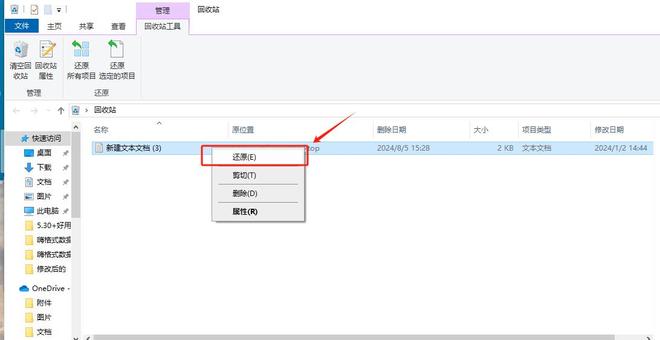
(二)利用 Windows 系统自带的文件历史记录恢复(适用于开启该功能的用户)
适用场景:如果你的电脑开启了文件历史记录功能,系统会定期备份你的文件。当文件被误删后,可利用这些备份来恢复。
操作步骤:打开 “控制面板”,找到 “系统和安全” 选项,点击进入。在 “系统和安全” 界面中whatsapp网页版,找到 “文件历史记录” 并点击。在文件历史记录窗口中,点击 “恢复个人文件” 按钮。此时会出现一个时间轴界面,通过滑动时间轴,找到文件被误删之前的备份时间点。找到对应时间点后,选中想要恢复的文件或文件夹,点击 “恢复” 按钮,文件就会恢复到原来的位置。
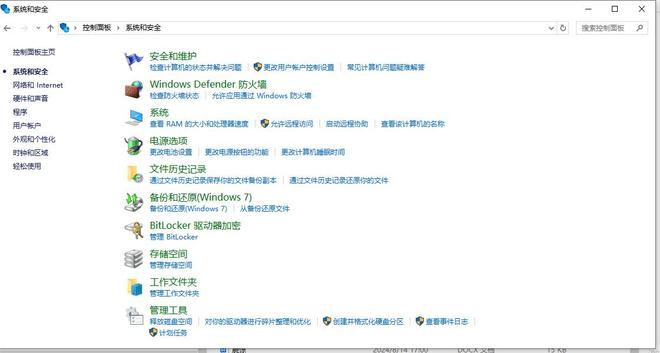
(三)借助专业数据恢复软件
点此免费试用恢复数据:t.hgs.cn/zlcs6/
适用场景:嗨格式数据恢复大师适用于多种存储设备的数据恢复。无论我们使用的是电脑、硬盘、移动硬盘、SD 卡还是相机等设备whatsapp网页版,只要出现数据丢失情况,如误删除、误格式化、清空回收站、中病毒等导致数据丢失,都可以用嗨格式数据恢复软件进行数据恢复扫描。它支持多种文件系统,如 NTFS、FAT32、exFAT 等,能有效应对各种复杂的数据丢失场景。
操作步骤(以嗨格式数据恢复大师为例):
下载并安装嗨格式数据恢复软件。安装完成后,打开软件,在软件主界面中选择与数据丢失情况对应的恢复模式,如 “误删除恢复”“格式化恢复”“深度恢复” 等。
选择数据丢失所在的设备或磁盘分区,例如电脑的某个硬盘分区、连接的移动硬盘盘符等。
点击 “开始扫描” 按钮。软件开始对所选设备进行全面扫描,扫描完成后,会将可恢复的文件按照不同类型进行分类展示,如文档、图片、视频、音频等。
在扫描结果中找到误删的文件,通过预览功能确认文件内容,确保是自己需要恢复的文件。
勾选需要恢复的文件,点击 “恢复” 按钮,选择一个保存路径(注意不要选择原文件所在路径,防止数据被覆盖),等待恢复完成即可。
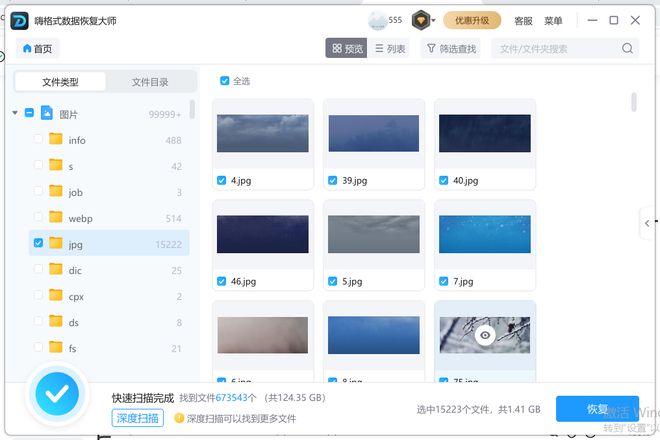
国外数据恢复软件推荐 - Recuva:
点此免费试用恢复数据:t.hgs.cn/zlcs6/
适用场景:Recuva 是一款来自国外的简单易用的数据恢复软件,适用于 Windows 系统的电脑。它可以恢复因误删除、格式化等原因丢失的文件,支持多种存储设备,如硬盘、U 盘、SD 卡等。对于电脑上误删的文档、图片、音乐、视频等各类文件,都有不错的恢复效果。
操作步骤:
在官网下载并安装 Recuva 软件。
打开软件后,在主界面选择需要恢复数据的文件类型,如 “所有文件”“文档”“图片” 等。
接着选择数据丢失的位置,比如电脑的某个磁盘分区。然后点击 “扫描” 按钮,软件开始扫描查找丢失的文件。
扫描结束后,在结果列表中预览文件,确认是需要恢复的文件后勾选,点击 “恢复” 按钮,选择保存路径(不要选择原文件所在路径),完成文件恢复。
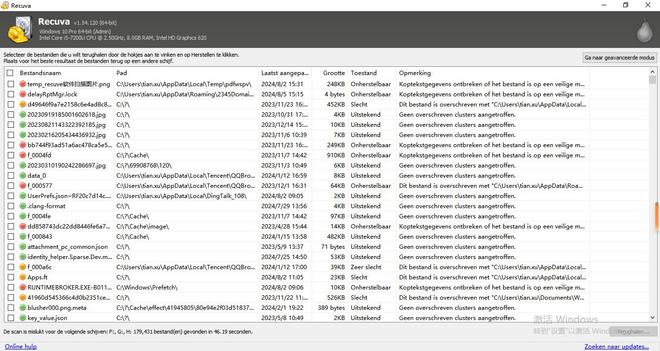
(四)通过系统还原点恢复(适用于创建了系统还原点的用户)
适用场景:系统还原点是 Windows 系统在特定时间点创建的系统状态备份,它可以帮助我们将系统恢复到之前的某个状态,同时也有可能恢复误删的文件。
操作步骤:
在电脑桌面上右键点击 “此电脑”,选择 “属性”。
在弹出的窗口中,点击左侧的 “系统保护” 选项。在系统属性窗口的 “系统保护” 选项卡中,点击 “系统还原” 按钮。在系统还原向导中,点击 “下一步” 按钮,选择一个合适的还原点(尽量选择文件误删之前的还原点),然后点击 “下一步” 按钮,按照提示完成系统还原操作。
需要注意的是,系统还原可能会对电脑上的一些软件和设置产生影响,在操作前最好备份重要数据。
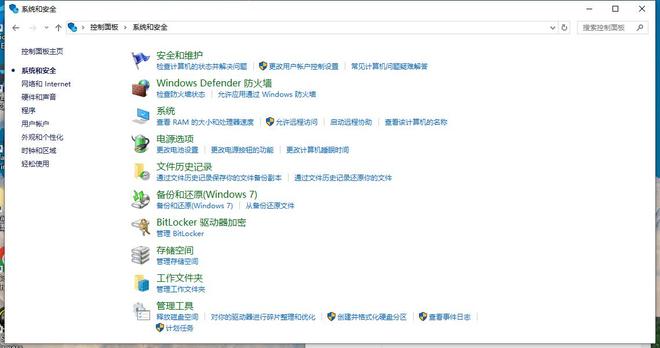
数据丢失并不可怕,只要掌握了正确的恢复方法,就有很大机会找回重要的数据。同时,为了避免数据丢失带来的损失,建议大家养成定期备份手机和电脑数据的好习惯,这样才能让我们的数据更加安全。
